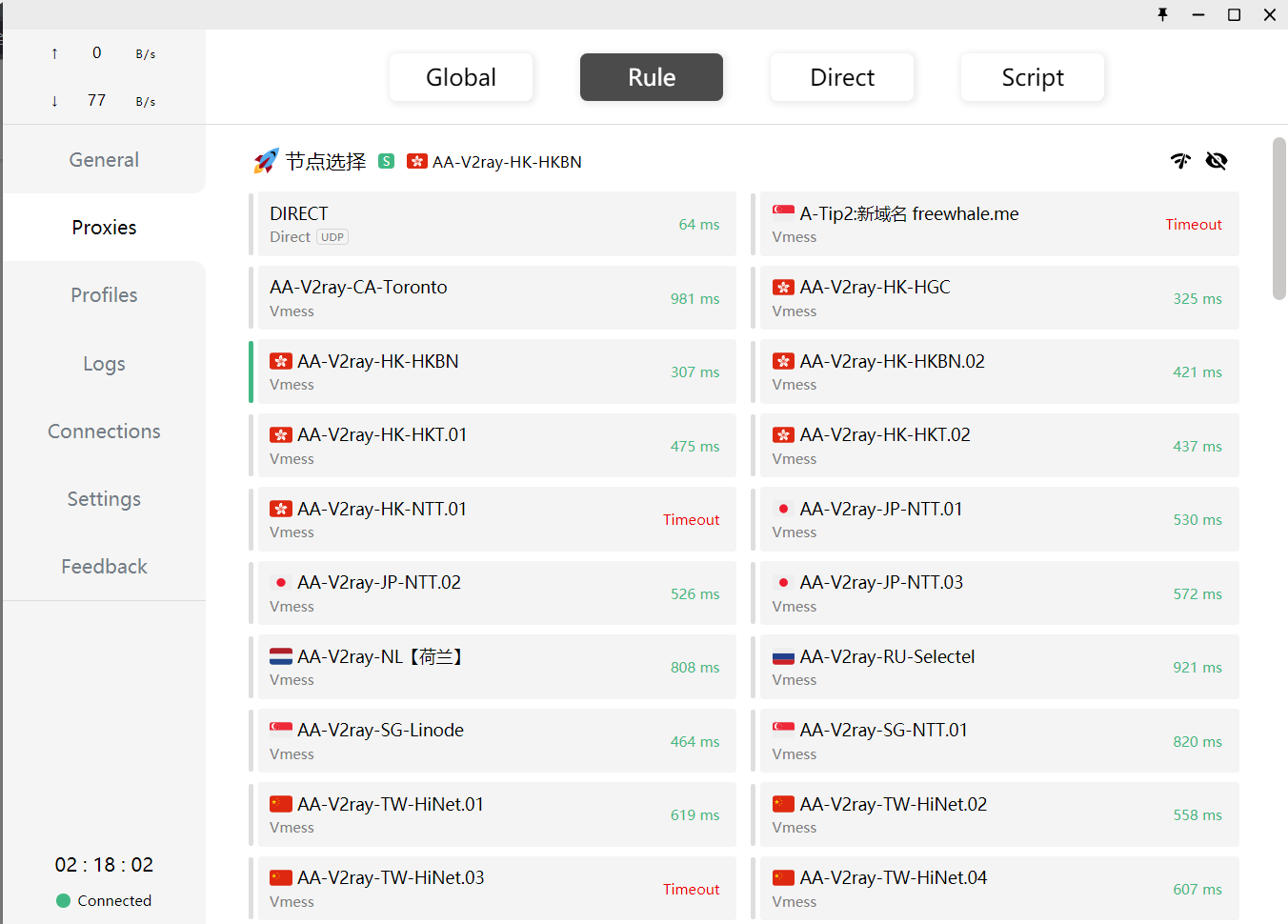标题:Clash 教程:如何增加节点到 Clash 客户端
简介:Clash 是一款流行的开源代理工具,它提供了强大的功能和灵活的配置选项,让用户能够自由访问互联网和保护个人隐私。本文将为您介绍如何在 Clash 客户端中增加节点,以便您能够使用更多的代理服务器来满足您的需求。
步骤 1:打开 Clash 客户端
首先,确保您已经成功安装并打开了 Clash 客户端。您可以在应用程序列表或任务栏中找到 Clash 图标,并点击打开它。
步骤 2:进入配置界面
在 Clash 客户端中,点击界面上的设置图标,通常是一个齿轮或三个水平线的图标。这将打开 Clash 的配置界面。
步骤 3:编辑配置文件
在配置界面中,找到配置文件选项。您可以看到当前已经存在的配置文件列表。选择您要编辑的配置文件,通常是默认的 config.yaml。
步骤 4:添加节点信息
在配置文件中,您将看到节点相关的配置项,通常以 “Proxy” 开头。在该部分,您可以添加新的节点信息。
节点信息通常包括以下几个方面:
– name:节点名称,可以自定义一个易于识别的名称。
– type:节点类型,例如 Shadowsocks、VMess、Trojan 等。
– server:节点服务器地址。
– port:节点服务器端口号。
– cipher:加密方式,例如 AES-256-GCM、Chacha20 等。
– password:连接密码或密钥,具体根据节点类型而定。
根据您所使用的节点类型和提供者提供的信息,将这些节点信息添加到配置文件中。确保每个节点的信息格式正确,并且每个节点之间有适当的缩进。
步骤 5:保存配置文件
完成节点信息的添加后,确保保存配置文件。您可以点击界面上的保存按钮或使用相应的快捷键(如 Ctrl + S)保存配置文件。
步骤 6:重新加载配置文件
在 Clash 客户端的配置界面中,找到重新加载配置文件的选项。点击该选项,Clash 将重新加载配置文件,并将新添加的节点应用到代理设置中。
步骤 7:测试节点连接
完成节点的添加和配置后,您可以返回 Clash 的主界面,并尝试连接到新添加的节点。通常,您可以在设置界面中选择使用特定的节点或使用系统代理来应用新的配置。
请注意,节点的可用性和稳定性可能会受到许多因素的影响,如服务器负载、网络环境等。如果您遇到连接问题,请确保节点信息的准确性,并尝试切换到其他可用的节点。
通过以上步
骤,您可以轻松地将新的节点添加到 Clash 客户端,并享受更广泛的代理选择。记得定期更新和维护节点列表,以获取最佳的代理体验。
(注意:节点信息的获取和添加可能因您所使用的节点类型和提供者而有所不同。请根据实际情况进行操作,并遵守当地的法律法规。)